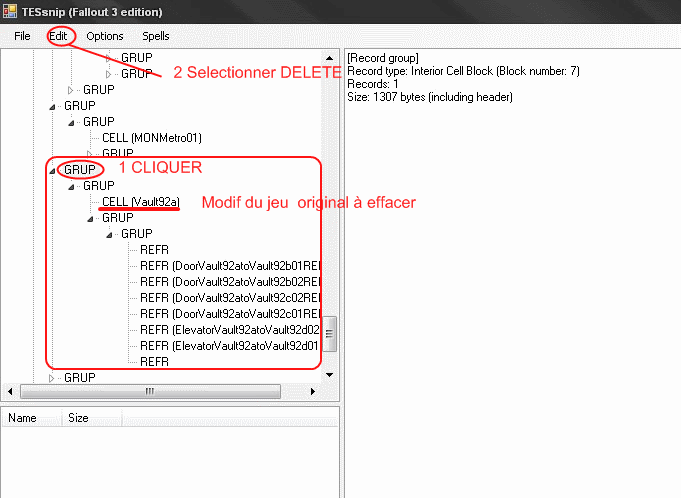GECK : 13 - Déboguer votre mod
Les tests
Tester un mod, c'est scruter son mod à la recherche de bugs :
- Meshes mal collés au sol, qui dépassent d'un mur,...
- Déroulement des quêtes : vérifiez les passages de stages, déclenchements de scripts, etc...
- Prévoir l'inattendu : jouez à vos quêtes par de multiples chemins ; pas forcément le chemin idéal. Les joueurs feront plein de choses que vous n'avez pas prévues, et il faut l'anticiper. Quand vous jouez à votre mod, essayez de jouer vicieux, ou à rebrousse-poils : les quêtes ne doivent pas être bloquées. Les objets de quête doivent être accessibles en toute circonstance, ou leur perte doit avoir une conséquence prévue dans votre quête.
- Comportement IA : Vérifiez que les monstres et NPC ont les comportements que vous avez prévus pour eux, conformes à leurs packages.
Il existe beaucoup de manières de tester un mod. Personellement, je marque les bugs au fur et à mesure sur une feuille, avec une case devant chaque bug. Quand je corrige le bug dans le Geck, je coche une fois la case, et si au test suivant le bug est corrigé, je rebiffe la case en croix. Au premier coup d'oeil, on peut voir sur la liste ce qui est à faire, testé, et corrigé.
Si vous testez correctement votre mod au fur et à mesure de son développement, le test final sera rapide. Si vous laissez des bugs dans tous les coins "pour plus tard", vous risquez d'en oublier un paquet !
Utiliser Tesnip de Fallout Mod Manager
Avant de lancer votre mod sur le net, il est indispensable de vérifier qu'il est propre. En effet, certains objets peuvent être inutiles et à effacer, et surtout il est possible que certains objets du jeu aient été modifiés par erreur !
Si vous ne l'avez pas déjà fait, téléchargez Fallout Mod Manager, et installez-le dans le répertoire d'installation de Fallout3.
Lancez-le, et cliquez sur Plugin Editor. Une nouvelle fenêtre s'ouvre.
Selectionnez le menu File puis Open, et trouvez votre mod. Validez.
Une fois ouvert, votre mod figure dans la colonne de gauche. Deployez son arborescence, en cliquant sur les triangles.
Le mod est divisé en groupes : Factions, Scripts, Acteurs, Cellules,... En cliquant sur le groupe et sur les triangles qui dépendent de lui, vous trouverez toutes les références que votre mod a créées ou mofifiées.
C'est là que le nommage avec un préfixe (MON par exemple) prend toute son importance. Vous verrez tout de suite vos objets, et ceux du jeu original.
Effacer une référence modifiée par erreur
Si vous voyez un objet du jeu original modifié, vérifiez que vous l'avez fait sciemment pour votre mod. Dans le cas contraire, il faut effacer cette modification, qui pourrait entrainer des bugs ou conflits.
Dans l'image en exemple, la cellule Vault92 a été modifiée, mais comme elle n'est pas concernée par le mod, c'est une erreur à effacer ! Deployez l'arborescence pour voir ce qui a été modifié, puis cliquez sur le groupe (GRUP) qui contient la cellule Vault92. Ensuite Selectionnez le menu Edit, puis Delete.
Ce n'est pas la cellule Vault92 qui sera éffacée, mais la modif de la cellule que vous avez faite dans votre mod.
Une fois toutes les erreurs effacées, sauvegardez avec Save, en donnant un autre nom de mod, au cas où.
Pour une raison que j'ignore, en sauvant le plugin, Tesnip lui donne une taille d'esm (par exemple pour ce mod, 24mo au lieu de 4), même s'il a un format esp.
N'oubliez pas de faire une sauvegarde en esm pour le tester. Si tout va bien, ce sera votre version finale !